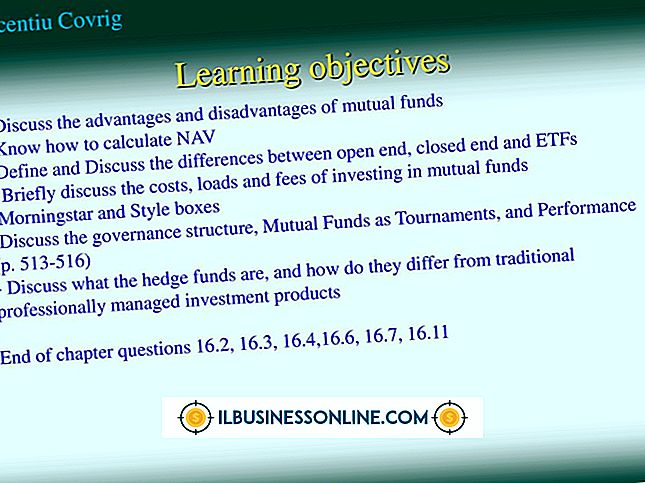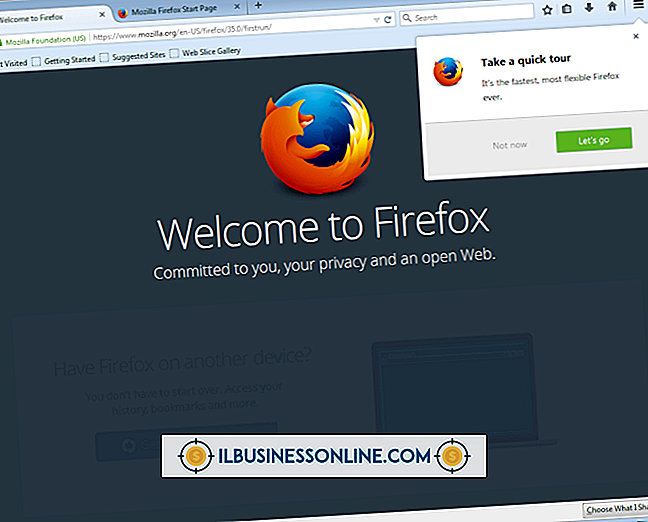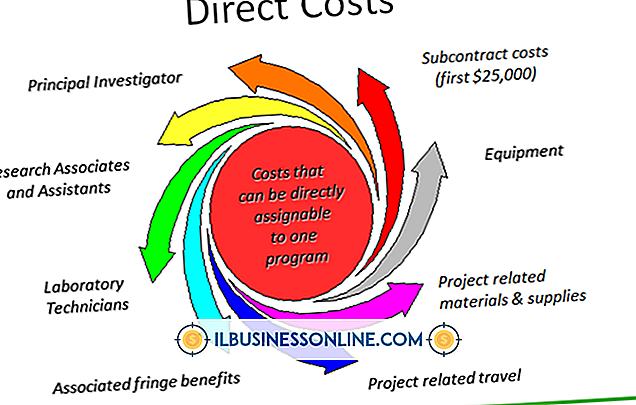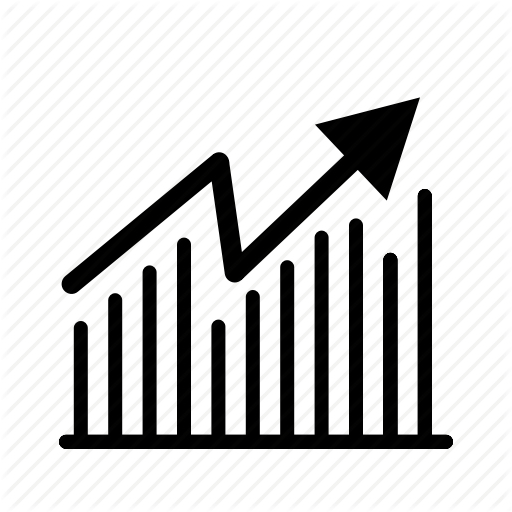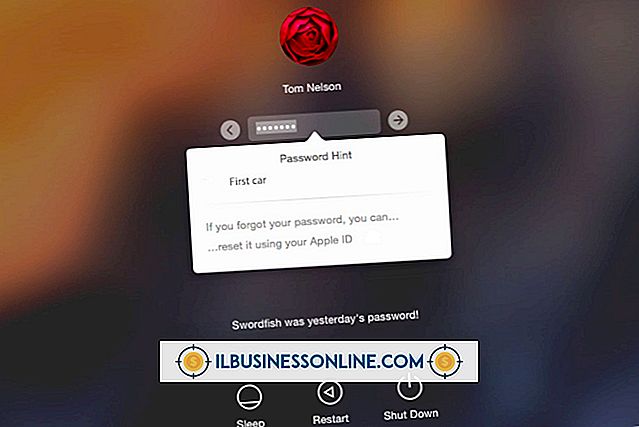Microsoft Security Essentials'taki Bağlantı Ayarlarını Değiştirme

Microsoft, Windows yüklemenizi başarıyla doğruladıktan sonra, ücretsiz güvenlik paketi olan Microsoft Security Essentials uygulamasını indirmenize ve yüklemenize olanak tanır. Microsoft Security Essentials'ı yükledikten sonra, varsayılan ayarlar gereksinimlerinize uymuyorsa güncelleme aralıklarını ayarlamanız gerekebilir.
Güncelleme sıklığı
Microsoft Security Essentials ile, zamanlanmış taramalarla çakışacak güncellemeleri zamanlamanız gerekir. Denetim Masası'ndan Microsoft Security Essentials'ı açtıktan sonra, Ayarlar sekmesindeki "Zamanlanmış bir taramayı çalıştırmadan önce en son virüs ve casus yazılım tanımlarını kontrol et" seçeneğini seçerek güncellemeleri planlayabilirsiniz.
Windows Update Sorunları
Varsayılan olarak, Windows "Güncellemeleri otomatik olarak yükle" seçeneğini kullanarak sistem güncellemeleri gerçekleştirir. Ancak, Windows'un güncelleştirmeleri otomatik olarak indirip yükleyip yüklemeyeceğine veya böyle bir şey yapıp yapmadığına karar vermenizi sağlayan başka seçenekler de seçebilirsiniz. Microsoft Security Essentials'ı yüklediğinizde, yükleyici güncelleme ayarlarını Windows varsayılanlarına döndürür. Sonuç olarak, alternatif Windows Update ayarlarını kullanmak için, güvenlik uygulamasını yükledikten sonra bunları yeniden yapılandırmanız gerekir.
Bağlantı ayarları
Microsoft Security Essentials güncellemelerini indirirken bilgisayarınızın İnternet'e bağlanma şeklini değiştirmeniz gerekirse, bunu Denetim Masası'nın İnternet Seçenekleri bölümünden yapmanız gerekir. İnternet Özellikleri penceresindeki "Bağlantılar" sekmesinde, İnternet bağlantınızı yerel bir ağ, sanal özel ağ veya bir proxy sunucusu kullanacak şekilde yapılandırabilirsiniz. Bağlantı ayarlarını değiştirdikten sonra, Microsoft Security Essentials, desen tanımı güncellemelerini indirmek için yeni bağlantı yöntemini kullanır.